Mac で ChatGPT を使用する方法
しかし、Mac で ChatGPT をどのように正確に使用できるのか疑問に思われるかもしれません。幸いなことに、別のデバイスで使用したことがあれば、手順は同じなので心配する必要はありません。ただし、これを初めて使用する場合は、以下の手順に従ってください。
Mac のブラウザ経由で ChatGPT を使用する方法
OpenAI は、macOS 用の公式 ChatGPT デスクトップ アプリを提供していません。したがって、Mac で ChatGPT を使用するには、ブラウザの Web サイトから ChatGPT にアクセスすることが依然として最良の方法です。
ブラウザで AI チャットボットを使用する方法は次のとおりです:
好みのブラウザを開き、アドレス バーに「chat.openai.com」と入力します。次に、Return (または Enter) キーを押します。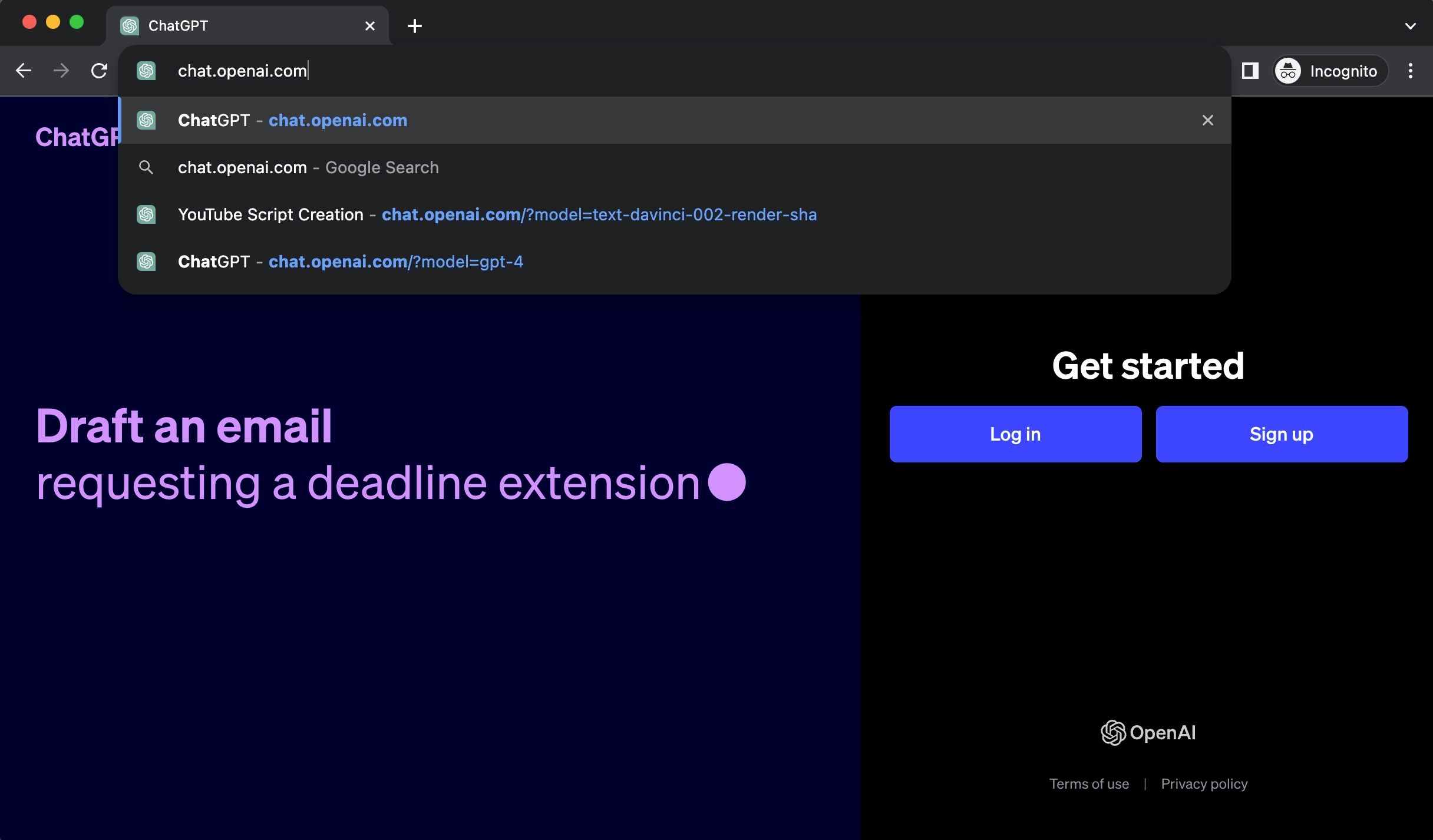 アカウントを既にお持ちの場合は [ログイン] を選択し、アカウントをお持ちでない場合は [サインアップ] を選択します。 メールアドレスとパスワードを入力してください。 または、[Google で続行] をクリックして、Google アカウントでログインまたはサインアップすることもできます。この方法はより速く、パスワードを覚える必要もありません。
アカウントを既にお持ちの場合は [ログイン] を選択し、アカウントをお持ちでない場合は [サインアップ] を選択します。 メールアドレスとパスワードを入力してください。 または、[Google で続行] をクリックして、Google アカウントでログインまたはサインアップすることもできます。この方法はより速く、パスワードを覚える必要もありません。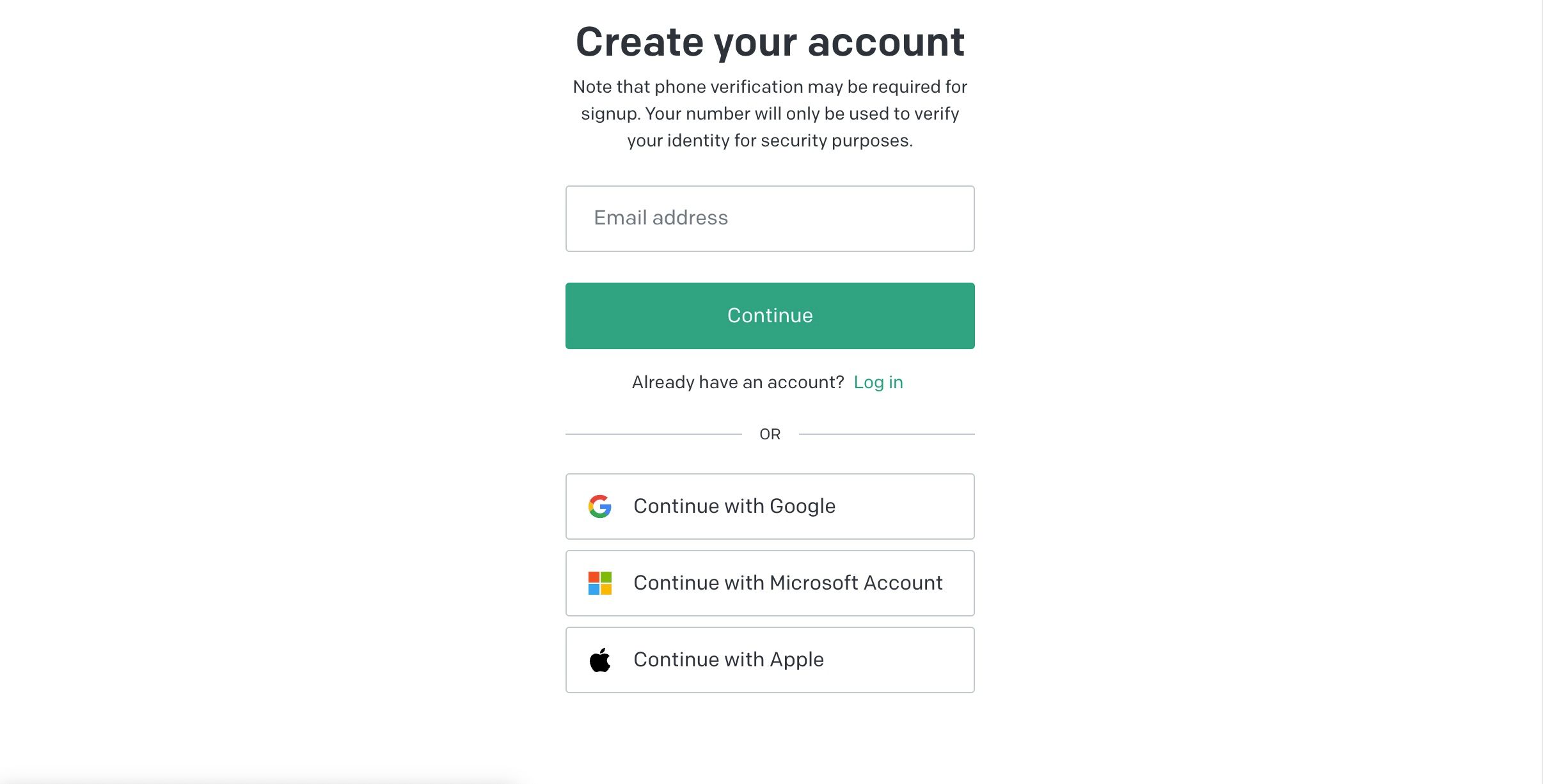 Safari を使用している場合は、[Apple で続行] をクリックして Apple アカウントと Touch ID でサインアップできます。このオプションは、OpenAI から自分の電子メール アドレスを隠したい場合に最適です。
Safari を使用している場合は、[Apple で続行] をクリックして Apple アカウントと Touch ID でサインアップできます。このオプションは、OpenAI から自分の電子メール アドレスを隠したい場合に最適です。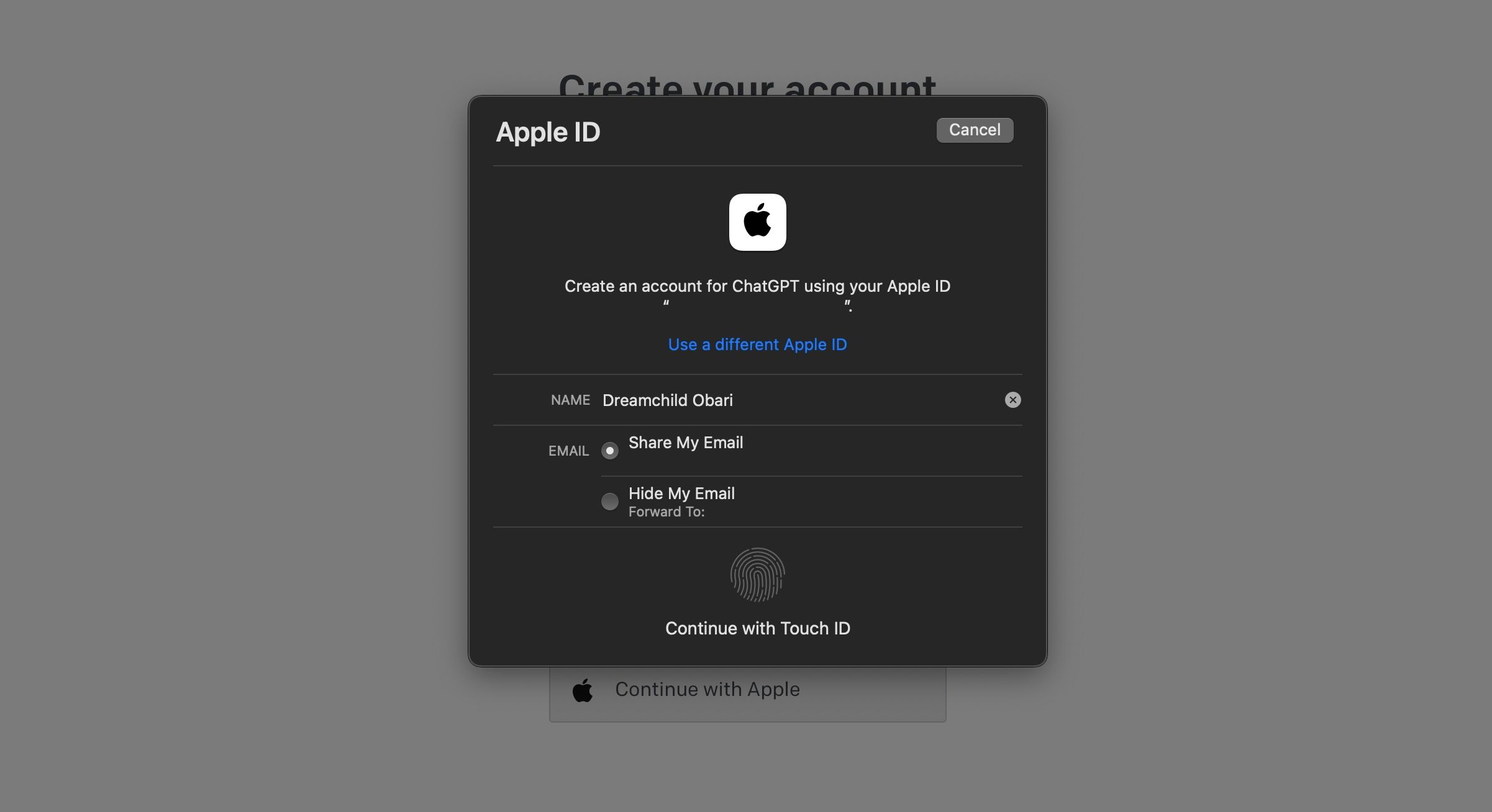
完了したらすぐに、ChatGPT にアクセスしてプロンプトの入力を開始できます。他のチャットボットを探索したい場合は、ブラウザを使用して ChatGPT の代替手段にアクセスすることもできます。
デフォルトでは、GPT 3.5 を無料で入手できます。 GPT 3.5 のより優れた、よりクリエイティブなバージョンである GPT 4 にアクセスするには、ChatGPT Plus の料金を支払う必要があります。
Mac で ChatGPT にアクセスするその他の方法
Mac で ChatGPT にアクセスする最も信頼できる方法はブラウザですが、他の方法によっては、ブラウザを使用するために必要な手順を短縮できる場合があります。
ChatGPT を Web アプリとして Dock に追加できます。 Safari で chat.openai.com を開き、メニュー バーの [ファイル] をクリックし、[ドックに追加] を選択します。ダイアログ ボックスが表示されたら、[追加] をクリックします。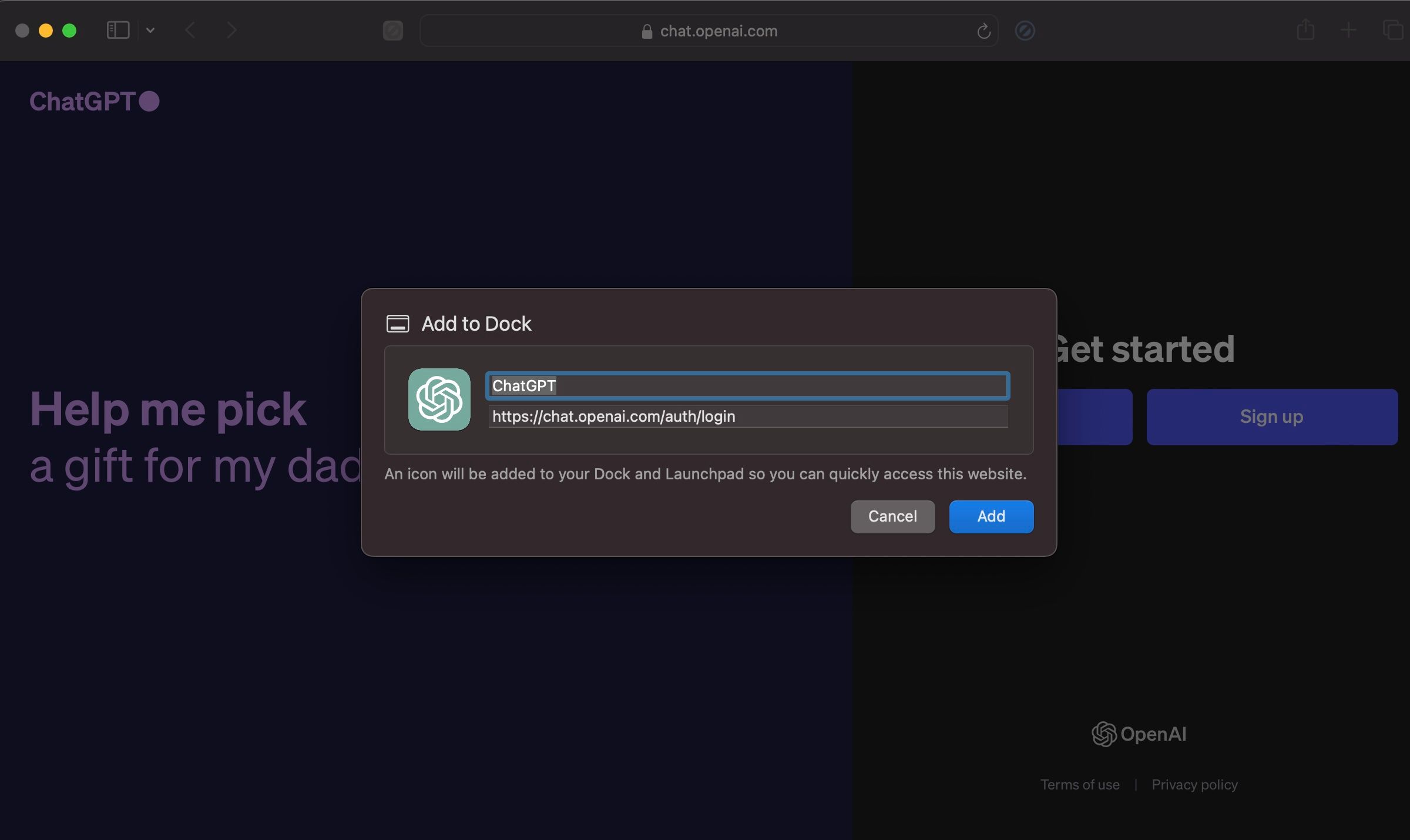 チャットボットを Mac に統合して、ブラウザを開かずに使用できるようにしたい場合は、MacGPT をダウンロードできます。これは、ChatGPT のダイアログ ウィンドウをデスクトップやメニュー バーに追加できるサードパーティ アプリです。ただし、20ドル支払わなければなりません。
チャットボットを Mac に統合して、ブラウザを開かずに使用できるようにしたい場合は、MacGPT をダウンロードできます。これは、ChatGPT のダイアログ ウィンドウをデスクトップやメニュー バーに追加できるサードパーティ アプリです。ただし、20ドル支払わなければなりません。 Mac で OpenAI のチャットボットを使用できる既知の方法は以上です。問題が発生した場合は、一般的な ChatGPT エラーのリストを確認してください。
Mac 用の公式 ChatGPT アプリを待ちます
Mac のブラウザから ChatGPT にアクセスするのが、現時点では最も安全なオプションです。サードパーティのアプリにお金を払っても構わない場合は、たとえば MacGPT などのアプリを入手してください。ただし、可能性は低いと思われますが、OpenAI が macOS 用のデスクトップ アプリをリリースするかどうかを待って確認することをお勧めします。
-
 Swarm Intelligence Algorithms:3つのPython実装Imagine watching a flock of birds in flight. There's no leader, no one giving directions, yet they swoop and glide together in perfect harmony. It may...AI 2025-03-24に投稿されました
Swarm Intelligence Algorithms:3つのPython実装Imagine watching a flock of birds in flight. There's no leader, no one giving directions, yet they swoop and glide together in perfect harmony. It may...AI 2025-03-24に投稿されました -
 ラグ&微調整によりLLMをより正確にする方法Imagine studying a module at university for a semester. At the end, after an intensive learning phase, you take an exam – and you can recall th...AI 2025-03-24に投稿されました
ラグ&微調整によりLLMをより正確にする方法Imagine studying a module at university for a semester. At the end, after an intensive learning phase, you take an exam – and you can recall th...AI 2025-03-24に投稿されました -
 Google Geminiとは何ですか? GoogleのChatGptのライバルについて知る必要があるすべてGoogle recently released its new Generative AI model, Gemini. It results from a collaborative effort by a range of teams at Google, including members ...AI 2025-03-23に投稿されました
Google Geminiとは何ですか? GoogleのChatGptのライバルについて知る必要があるすべてGoogle recently released its new Generative AI model, Gemini. It results from a collaborative effort by a range of teams at Google, including members ...AI 2025-03-23に投稿されました -
 DSPYでのプロンプトのガイドdspy:LLMアプリケーションを構築および改善するための宣言的なフレームワーク dspy(宣言的自己改善言語プログラム)は、迅速なエンジニアリングの複雑さを抽象化することにより、LLMアプリケーション開発に革命をもたらします。 このチュートリアルは、DSPYの宣言的アプローチを使用して強力な...AI 2025-03-22に投稿されました
DSPYでのプロンプトのガイドdspy:LLMアプリケーションを構築および改善するための宣言的なフレームワーク dspy(宣言的自己改善言語プログラム)は、迅速なエンジニアリングの複雑さを抽象化することにより、LLMアプリケーション開発に革命をもたらします。 このチュートリアルは、DSPYの宣言的アプローチを使用して強力な...AI 2025-03-22に投稿されました -
 ブログをTwitterスレッドに自動化しますこの記事では、GoogleのGemini-2.0 LLM、Chromadb、およびRiremlitを使用して、長型コンテンツ(ブログ投稿など)のTwitterスレッドの魅力を自動化することを詳しく説明しています。 手動スレッドの作成には時間がかかります。このアプリケーションはプロセスを合理化します...AI 2025-03-11に投稿されました
ブログをTwitterスレッドに自動化しますこの記事では、GoogleのGemini-2.0 LLM、Chromadb、およびRiremlitを使用して、長型コンテンツ(ブログ投稿など)のTwitterスレッドの魅力を自動化することを詳しく説明しています。 手動スレッドの作成には時間がかかります。このアプリケーションはプロセスを合理化します...AI 2025-03-11に投稿されました -
 人工免疫系(AIS):Pythonの例を備えたガイドこの記事では、脅威を特定し、中和する人間の免疫系の顕著な能力に触発された計算モデルである人工免疫システム(AIS)を探ります。 AISのコア原則を掘り下げ、クローン選択、ネガティブ選択、免疫ネットワーク理論などの重要なアルゴリズムを調べ、Pythonコードの例でそれらのアプリケーションを説明します...AI 2025-03-04に投稿されました
人工免疫系(AIS):Pythonの例を備えたガイドこの記事では、脅威を特定し、中和する人間の免疫系の顕著な能力に触発された計算モデルである人工免疫システム(AIS)を探ります。 AISのコア原則を掘り下げ、クローン選択、ネガティブ選択、免疫ネットワーク理論などの重要なアルゴリズムを調べ、Pythonコードの例でそれらのアプリケーションを説明します...AI 2025-03-04に投稿されました -
 ChatGPT に自分自身についての楽しい質問をしてみてくださいChatGPT があなたについて何を知っているのか疑問に思ったことはありますか?時間をかけて与えられた情報をどのように処理するのでしょうか?私はさまざまなシナリオで ChatGPT ヒープを使用してきましたが、特定のインタラクションの後にそのヒープが何を言うのかを見るのは常に興味深いものです。&#x...AI 2024 年 11 月 22 日に公開
ChatGPT に自分自身についての楽しい質問をしてみてくださいChatGPT があなたについて何を知っているのか疑問に思ったことはありますか?時間をかけて与えられた情報をどのように処理するのでしょうか?私はさまざまなシナリオで ChatGPT ヒープを使用してきましたが、特定のインタラクションの後にそのヒープが何を言うのかを見るのは常に興味深いものです。&#x...AI 2024 年 11 月 22 日に公開 -
 謎の GPT-2 チャットボットをまだ試す方法は次のとおりですAI モデルやチャットボットに興味がある場合は、謎の GPT-2 チャットボットとその有効性に関する議論を見たことがあるかもしれません。ここでは、GPT-2 チャットボットとは何か、およびその方法について説明します。 GPT-2 チャットボットとは何ですか? 2024 年 4 月下旬、gpt2-c...AI 2024 年 11 月 8 日に公開
謎の GPT-2 チャットボットをまだ試す方法は次のとおりですAI モデルやチャットボットに興味がある場合は、謎の GPT-2 チャットボットとその有効性に関する議論を見たことがあるかもしれません。ここでは、GPT-2 チャットボットとは何か、およびその方法について説明します。 GPT-2 チャットボットとは何ですか? 2024 年 4 月下旬、gpt2-c...AI 2024 年 11 月 8 日に公開 -
 ChatGPT のキャンバス モードは素晴らしい: 4 つの使用方法ChatGPT の新しい Canvas モードは、世界をリードする生成 AI ツールでの書き込みと編集にさらなる次元を追加しました。私は ChatGPT Canvas の発売以来使用してきましたが、この新しい AI ツールを使用するためのいくつかの異なる方法を見つけました。✕ 広告の削除...AI 2024 年 11 月 8 日に公開
ChatGPT のキャンバス モードは素晴らしい: 4 つの使用方法ChatGPT の新しい Canvas モードは、世界をリードする生成 AI ツールでの書き込みと編集にさらなる次元を追加しました。私は ChatGPT Canvas の発売以来使用してきましたが、この新しい AI ツールを使用するためのいくつかの異なる方法を見つけました。✕ 広告の削除...AI 2024 年 11 月 8 日に公開 -
 ChatGPT のカスタム GPT がデータを公開する仕組みとその安全性を保つ方法ChatGPT のカスタム GPT 機能を使用すると、誰でも思いつく限りのほとんどすべてのカスタム AI ツールを作成できます。クリエイティブ、テクニカル、ゲーム、カスタム GPT はすべてを行うことができます。さらに良いのは、カスタム GPT 作成を誰とでも共有できることです。 ただし、カスタ...AI 2024 年 11 月 8 日に公開
ChatGPT のカスタム GPT がデータを公開する仕組みとその安全性を保つ方法ChatGPT のカスタム GPT 機能を使用すると、誰でも思いつく限りのほとんどすべてのカスタム AI ツールを作成できます。クリエイティブ、テクニカル、ゲーム、カスタム GPT はすべてを行うことができます。さらに良いのは、カスタム GPT 作成を誰とでも共有できることです。 ただし、カスタ...AI 2024 年 11 月 8 日に公開 -
 ChatGPT が LinkedIn での仕事の獲得に役立つ 10 の方法2,600 文字が利用できる LinkedIn プロフィールの About セクションは、あなたの経歴、スキル、情熱、将来の目標について詳しく説明するのに最適なスペースです。 LinkedIn の経歴を、あなたの職業上の背景、スキル、願望を簡潔にまとめたものとして表示します。 ChatGPT に...AI 2024 年 11 月 8 日に公開
ChatGPT が LinkedIn での仕事の獲得に役立つ 10 の方法2,600 文字が利用できる LinkedIn プロフィールの About セクションは、あなたの経歴、スキル、情熱、将来の目標について詳しく説明するのに最適なスペースです。 LinkedIn の経歴を、あなたの職業上の背景、スキル、願望を簡潔にまとめたものとして表示します。 ChatGPT に...AI 2024 年 11 月 8 日に公開 -
 ユニークなエクスペリエンスを提供する、あまり知られていない 6 つの AI アプリをチェックしてください現時点では、AI ブームをリードしてきた 2 つの先駆的な生成 AI アプリである ChatGPT と Copilot については、ほとんどの人が聞いたことがあるでしょう。しかし、あまり知られていない AI ツールの山が素晴らしい、ユニークな体験?ここでは最高のものを 6 つ紹介します。 1 同上ミ...AI 2024 年 11 月 8 日に公開
ユニークなエクスペリエンスを提供する、あまり知られていない 6 つの AI アプリをチェックしてください現時点では、AI ブームをリードしてきた 2 つの先駆的な生成 AI アプリである ChatGPT と Copilot については、ほとんどの人が聞いたことがあるでしょう。しかし、あまり知られていない AI ツールの山が素晴らしい、ユニークな体験?ここでは最高のものを 6 つ紹介します。 1 同上ミ...AI 2024 年 11 月 8 日に公開 -
 これらの 7 つの兆候は、AI がすでにピークに達していることを示していますオンラインでどこを見ても、AI の使用が最良の選択肢になると宣言するサイト、サービス、アプリがあります。あなたはどうか知りませんが、常に存在していると疲れてきます。 AI は確かに私たちの日常生活に定着していますが、AI の誇大宣伝がすでにピークに達していることを示す兆候がいくつかあります。 1 一...AI 2024 年 11 月 8 日に公開
これらの 7 つの兆候は、AI がすでにピークに達していることを示していますオンラインでどこを見ても、AI の使用が最良の選択肢になると宣言するサイト、サービス、アプリがあります。あなたはどうか知りませんが、常に存在していると疲れてきます。 AI は確かに私たちの日常生活に定着していますが、AI の誇大宣伝がすでにピークに達していることを示す兆候がいくつかあります。 1 一...AI 2024 年 11 月 8 日に公開 -
 教師、講師、上司向けの 4 つの AI チェック ChatGPT 検出ツールChatGPT の性能が向上するにつれて、何が人間によって書かれ、何が AI によって生成されたかを区別することがますます困難になってきています。そのため、教師や上司が、人間の手によって書かれたものと、ChatGPT を通じて生成されたものを識別することが困難になります。 違いを見分けるのが難し...AI 2024 年 11 月 8 日に公開
教師、講師、上司向けの 4 つの AI チェック ChatGPT 検出ツールChatGPT の性能が向上するにつれて、何が人間によって書かれ、何が AI によって生成されたかを区別することがますます困難になってきています。そのため、教師や上司が、人間の手によって書かれたものと、ChatGPT を通じて生成されたものを識別することが困難になります。 違いを見分けるのが難し...AI 2024 年 11 月 8 日に公開 -
 ChatGPT の高度な音声機能がより多くのユーザーに展開されますChatGPT で本格的な会話をしたいと思ったことがあるなら、今ならそれが可能です。つまり、ChatGPT を使用する特権に対して料金を支払っている限りです。より多くの有料ユーザーが ChatGPT の高度な音声モード (AVM) にアクセスできるようになりました。これは、ChatGPT との対話を...AI 2024 年 11 月 8 日に公開
ChatGPT の高度な音声機能がより多くのユーザーに展開されますChatGPT で本格的な会話をしたいと思ったことがあるなら、今ならそれが可能です。つまり、ChatGPT を使用する特権に対して料金を支払っている限りです。より多くの有料ユーザーが ChatGPT の高度な音声モード (AVM) にアクセスできるようになりました。これは、ChatGPT との対話を...AI 2024 年 11 月 8 日に公開
中国語を勉強する
- 1 「歩く」は中国語で何と言いますか? 走路 中国語の発音、走路 中国語学習
- 2 「飛行機に乗る」は中国語で何と言いますか? 坐飞机 中国語の発音、坐飞机 中国語学習
- 3 「電車に乗る」は中国語で何と言いますか? 坐火车 中国語の発音、坐火车 中国語学習
- 4 「バスに乗る」は中国語で何と言いますか? 坐车 中国語の発音、坐车 中国語学習
- 5 中国語でドライブは何と言うでしょう? 开车 中国語の発音、开车 中国語学習
- 6 水泳は中国語で何と言うでしょう? 游泳 中国語の発音、游泳 中国語学習
- 7 中国語で自転車に乗るってなんて言うの? 骑自行车 中国語の発音、骑自行车 中国語学習
- 8 中国語で挨拶はなんて言うの? 你好中国語の発音、你好中国語学習
- 9 中国語でありがとうってなんて言うの? 谢谢中国語の発音、谢谢中国語学習
- 10 How to say goodbye in Chinese? 再见Chinese pronunciation, 再见Chinese learning

























